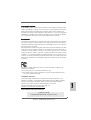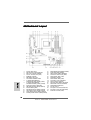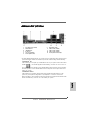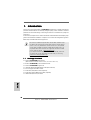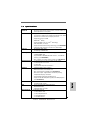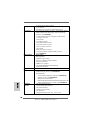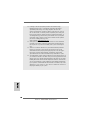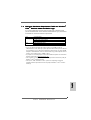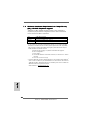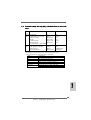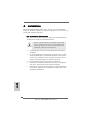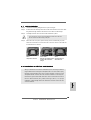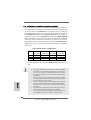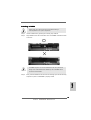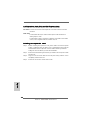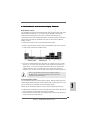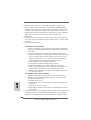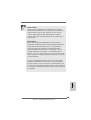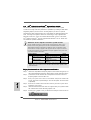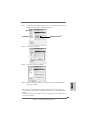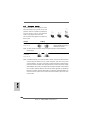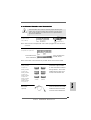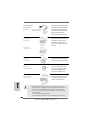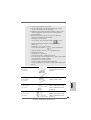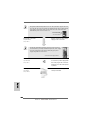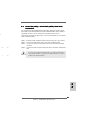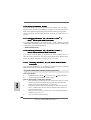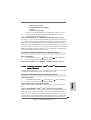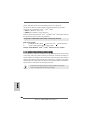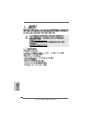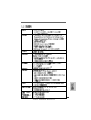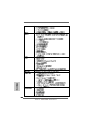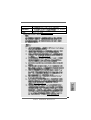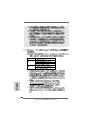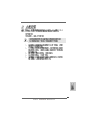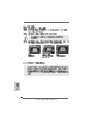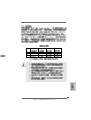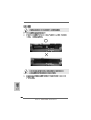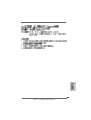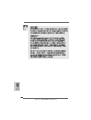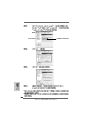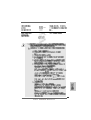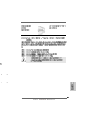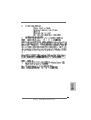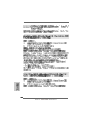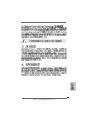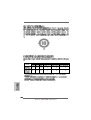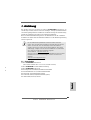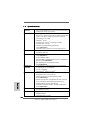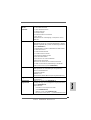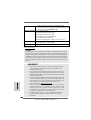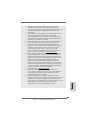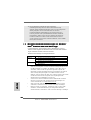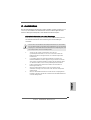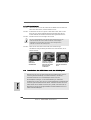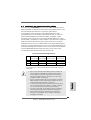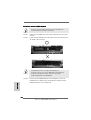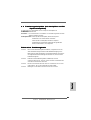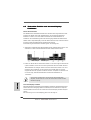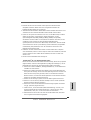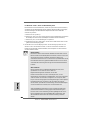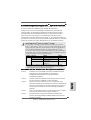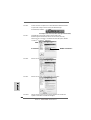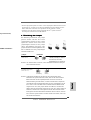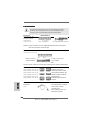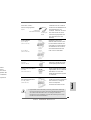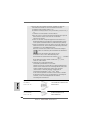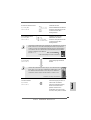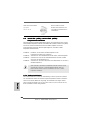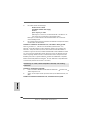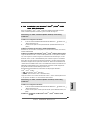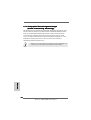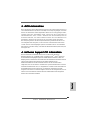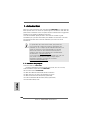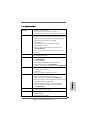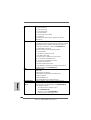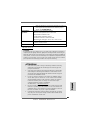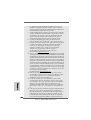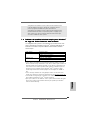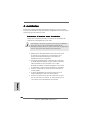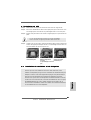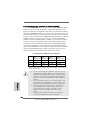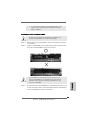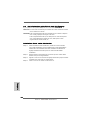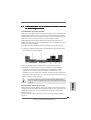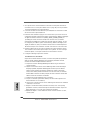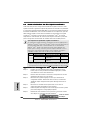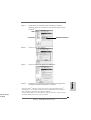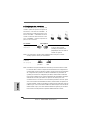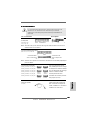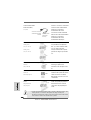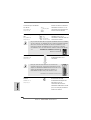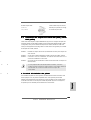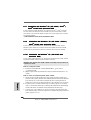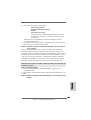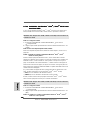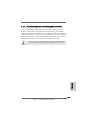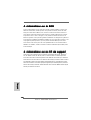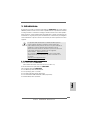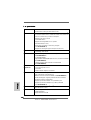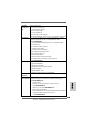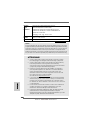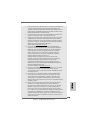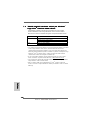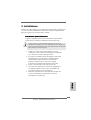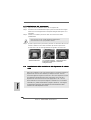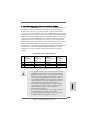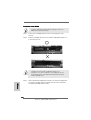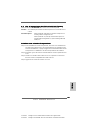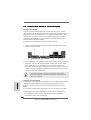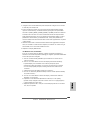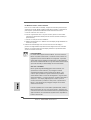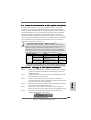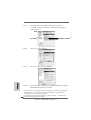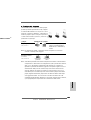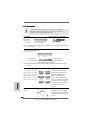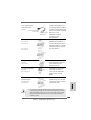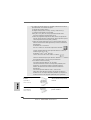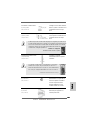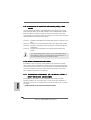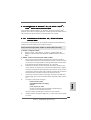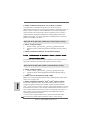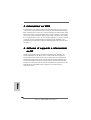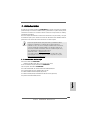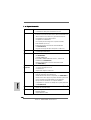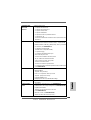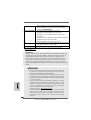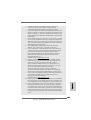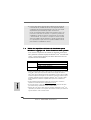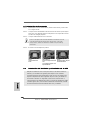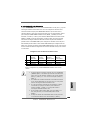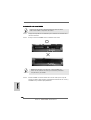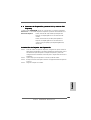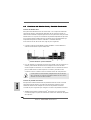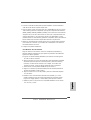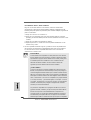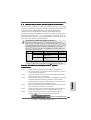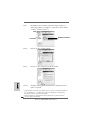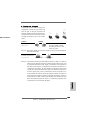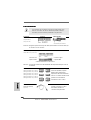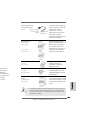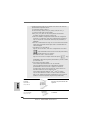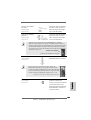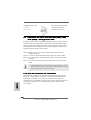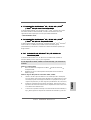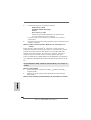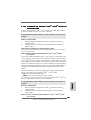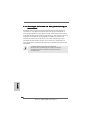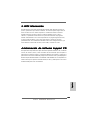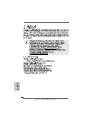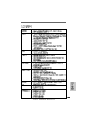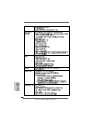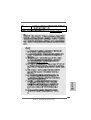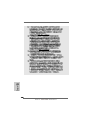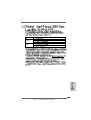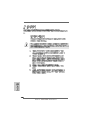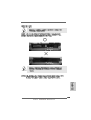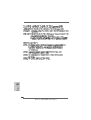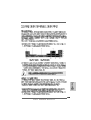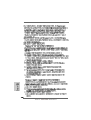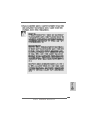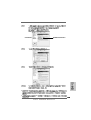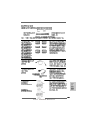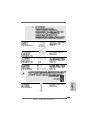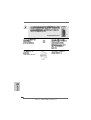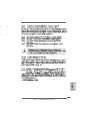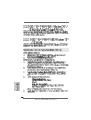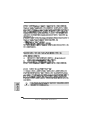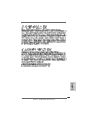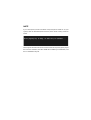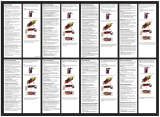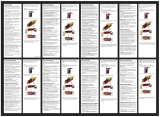La pagina si sta caricando...
La pagina si sta caricando...
La pagina si sta caricando...
La pagina si sta caricando...
La pagina si sta caricando...
La pagina si sta caricando...
La pagina si sta caricando...
La pagina si sta caricando...
La pagina si sta caricando...
La pagina si sta caricando...
La pagina si sta caricando...
La pagina si sta caricando...
La pagina si sta caricando...
La pagina si sta caricando...
La pagina si sta caricando...
La pagina si sta caricando...
La pagina si sta caricando...
La pagina si sta caricando...
La pagina si sta caricando...
La pagina si sta caricando...
La pagina si sta caricando...
La pagina si sta caricando...
La pagina si sta caricando...
La pagina si sta caricando...
La pagina si sta caricando...
La pagina si sta caricando...
La pagina si sta caricando...
La pagina si sta caricando...
La pagina si sta caricando...
La pagina si sta caricando...
La pagina si sta caricando...
La pagina si sta caricando...
La pagina si sta caricando...
La pagina si sta caricando...
La pagina si sta caricando...
La pagina si sta caricando...
La pagina si sta caricando...
La pagina si sta caricando...
La pagina si sta caricando...
La pagina si sta caricando...
La pagina si sta caricando...
La pagina si sta caricando...
La pagina si sta caricando...
La pagina si sta caricando...
La pagina si sta caricando...
La pagina si sta caricando...
La pagina si sta caricando...
La pagina si sta caricando...
La pagina si sta caricando...
La pagina si sta caricando...
La pagina si sta caricando...
La pagina si sta caricando...
La pagina si sta caricando...
La pagina si sta caricando...
La pagina si sta caricando...
La pagina si sta caricando...
La pagina si sta caricando...
La pagina si sta caricando...
La pagina si sta caricando...
La pagina si sta caricando...
La pagina si sta caricando...
La pagina si sta caricando...
La pagina si sta caricando...
La pagina si sta caricando...
La pagina si sta caricando...
La pagina si sta caricando...
La pagina si sta caricando...
La pagina si sta caricando...
La pagina si sta caricando...
La pagina si sta caricando...
La pagina si sta caricando...
La pagina si sta caricando...
La pagina si sta caricando...
La pagina si sta caricando...
La pagina si sta caricando...
La pagina si sta caricando...
La pagina si sta caricando...
La pagina si sta caricando...
La pagina si sta caricando...
La pagina si sta caricando...
La pagina si sta caricando...
La pagina si sta caricando...
La pagina si sta caricando...
La pagina si sta caricando...
La pagina si sta caricando...
La pagina si sta caricando...
La pagina si sta caricando...
La pagina si sta caricando...
La pagina si sta caricando...
La pagina si sta caricando...
La pagina si sta caricando...
La pagina si sta caricando...
La pagina si sta caricando...
La pagina si sta caricando...
La pagina si sta caricando...
La pagina si sta caricando...
La pagina si sta caricando...
La pagina si sta caricando...
La pagina si sta caricando...
La pagina si sta caricando...
La pagina si sta caricando...
La pagina si sta caricando...
La pagina si sta caricando...
La pagina si sta caricando...
La pagina si sta caricando...
La pagina si sta caricando...
La pagina si sta caricando...
La pagina si sta caricando...
La pagina si sta caricando...
La pagina si sta caricando...

111111
111111
111
ASRock A780FullHD Motherboard
1. Introduzione
Grazie per aver scelto una scheda madre ASRock A780FullHD, una scheda madre
affidabile prodotta secondo i severi criteri di qualità ASRock. Le prestazioni eccellenti
e il design robusto si conformano all’impegno di ASRock nella ricerca della qualità e
della resistenza. Questa Guida Rapida all’Installazione contiene l’introduzione alla
motherboard e la guida passo-passo all’installazione. Informazioni più dettagliate
sulla motherboard si possono trovare nel manuale per l’utente presente nel CD di
supporto.
Le specifiche della scheda madre e il software del BIOS possono
essere aggiornati, pertanto il contenuto di questo manuale può
subire variazioni senza preavviso. Nel caso in cui questo manuale sia
modificato, la versione aggiornata sarà disponibile sul sito di
ASRock senza altro avviso. Sul sito ASRock si possono anche trovare
le più recenti schede VGA e gli elenchi di CPU supportate.
ASRock website http://www.asrock.com
Se si necessita dell’assistenza tecnica per questa scheda madre,
visitare il nostro sito per informazioni specifiche sul modello che si
sta usando.
www.asrock.com/support/index.asp
1.11.1
1.11.1
1.1
Contenuto della confezioneContenuto della confezione
Contenuto della confezioneContenuto della confezione
Contenuto della confezione
Scheda madre ASRock A780FullHD
(Micro ATX Form Factor: 9.6-in x 9.6-in, 24.4 cm x 24.4 cm)
Guida di installazione rapida ASRock A780FullHD
CD di supporto ASRock A780FullHD
Un cavo IDE 80-pin Ultra ATA 66/100/133
Un cavo per floppy drive a 1,44 Mb
Un cavo dati Serial ATA (SATA) (Opzionale)
Un cavo alimentatore HDD Serial ATA (SATA) (Opzionale)
Un “ASRock DVI I/O Plus” I/O Shield
ItalianoItaliano
ItalianoItaliano
Italiano

112112
112112
112
ASRock A780FullHD Motherboard
ItalianoItaliano
ItalianoItaliano
Italiano
1.21.2
1.21.2
1.2
SpecificheSpecifiche
SpecificheSpecifiche
Specifiche
Piattaforma - Micro ATX Form Factor: 9.6-in x 9.6-in, 24.4 cm x 24.4 cm
- Condensatore solido per alimentazione CPU
Processore - Supporto per processori Socket AM2+ / AM2: AMD Phenom
TM
FX / Phenom / Athlon 64 FX / Athlon 64 X2 Dual-Core / Athlon X2
Dual-Core / Athlon 64 / processore Sempron
- Supporta CPU fino a 140 W
- Pronto AMD LIVE!
TM
- Supporto tecnologia AMD Cool ‘n’ Quiet
TM
- FSB 2600 MHz (5.2 GT/s)
- Supporta la tecnologia overclocking “slegata”
(vedi ATTENZIONE 1)
- Supporta la tecnologia Hyper-Transport 3.0 (HT 3.0)
Chipset - Northbridge: AMD 780G
- Southbridge: AMD SB700
Memoria - Supporto tecnologia Dual Channel Memory
(vedi ATTENZIONE 2)
- 4 x slot DDR2 DIMM
- Supporto DDR2 1066/800/667/533 non-ECC, momoria senza buffer
(vedi ATTENZIONE 3)
- Capacità massima della memoria di sistema: 8GB
(vedi ATTENZIONE 4)
Slot di - 1 x slot PCI Express 2.0 x16 (verde a modalità x16)
espansione - 1 x slot PCI Express 2.0 x1
- 2 x slot PCI
- Supporto di ATI
TM
Hybrid CrossFireX
TM
VGA su scheda - Grafica AMD RV610 integrata
- iGPU classe DX10, Pixel Shader 4.0
- Memoria massima condivisa 512MB (vedi ATTENZIONE 5)
- Uscita VGA Doppia: supporto porte DVI-D e D-Sub tramite
verificatore display indipendente
- Supporto per funzione HDCP con porta DVI-D port
- Supporto riproduzione BD (Blu-ray) 1080p / HD-DVD
(vedi ATTENZIONE 6)
Audio - 5.1 Audio HD CH Windows
®
Vista
TM
Premium Level
(ALC662 Audio Codec)
LAN - PCIE x1 Gigabit LAN 10/100/1000 Mb/s
- Realtek RTL8111C
- Supporta Wake-On-LAN

113113
113113
113
ASRock A780FullHD Motherboard
Pannello ASRock DVI I/O Plus
posteriore - 1 x Porta PS/2 per mouse
I/O - 1 x Porta PS/2 per tastiera
- 1 x Porta VGA/D-Sub
- 1 x Porta VGA/DVI-D
- 6 x Porte USB 2.0 già integrate
- Connettore HD Audio: ingresso linea / cassa frontale / microfono
Connettori - 6 x connettori SATAII 3.0Go/s, sopporta RAID (RAID 0, RAID 1,
RAID 10 e JBOD), NCQ, AHCI e “Collegamento a caldo”
(vedi ATTENZIONE 7)
- 1 x connettori ATA133 IDE (supporta fino a 2 dispositivi IDE)
- 1 x porta Floppy
- 1 x Collettore modulo infrarossi
- 1 x collettore porta COM
- Connettore ventolina CPU/telaio
- 24-pin collettore alimentazione ATX
- 4-pin connettore ATX 12V
- Connettori audio interni
- Connettore audio sul pannello frontale
- 2 x Collettore USB 2.0 (supporta 4 porte USB 2.0)
(vedi ATTENZIONE 8)
BIOS - 8Mb AMI BIOS
- Suppor AMI legal BIOS
- Supporta “Plug and Play”
- Compatibile con ACPI 1.1 wake up events
- Supporta jumperfree
- Supporta SMBIOS 2.3.1
- Regolazione multi-voltaggio CPU, DRAM, NB
CD di - Driver, utilità, software antivirus (Versione dimostrativa)
supporto
Caratteris- - Sintonizzatore ASRock OC (vedi ATTENZIONE 9)
tica speciale - Intelligent Energy Saver (Risparmio intelligente dell’energia)
(vedi ATTENZIONE 10)
- Booster ibrido:
- Stepless control per frequenza del processore
(vedi ATTENZIONE 11)
- ASRock U-COP (vedi ATTENZIONE 12)
- Boot Failure Guard (B.F.G.)
- ASRock AM2 Boost: Tecnologia brevettata ASRock per migliorare
le prestazioni della memoria fino al 12,5%
(vedi ATTENZIONE 13)
ItalianoItaliano
ItalianoItaliano
Italiano

114114
114114
114
ASRock A780FullHD Motherboard
ItalianoItaliano
ItalianoItaliano
Italiano
ATTENZIONE!
1. Questa scheda madre supporta la tecnologia overclocking “slegata”.
Per i dettagli leggere “Tecnologia di Untied Overclocking” a pagina 135.
2. Questa scheda madre supporta la tecnologia Dual Channel Memory.
Prima di implementare la tecnologia Dual Channel Memory,
assicurarsi di leggere la guida all’installazione dei moduli di memoria,
a pagina 119, per seguire un’installazione appropriata.
3. Il fatto che la velocità della memoria da 1066MHz sia supportata o
meno, dipende dagli AM2+ CPU utilizzati. Se si desidera adottare il
modulo di memoria DDR2 1066 su questa scheda madre, fare
riferimento all’elenco delle memorie supportate nel nostro sito web
per scoprire quali sono i moduli compatibili.
Sito web ASRock http://www.asrock.com
4. A causa delle limitazioni del sistema operativo, le dimensioni effettive
della memoria possono essere inferiori a 4GB per l’accantonamento
riservato all’uso del sistema sotto Windows
®
XP e Windows
®
Vista
TM
.
Per Windows
®
XP 64-bit e Windows
®
Vista
TM
64-bit con CPU 64-bit, non
c’è tale limitazione.
5. La dimensione massima della memoria condivisa viene stabilita dal
venditore del chipset ed e‘ soggetta a modificazioni. Prego fare
riferimento al sito internet AMD per le ultime informazioni.
6. Il supporto per riproduzione 1080p Blu-ray (BD) / HD-DVD sulla scheda
madre richiede una corretta configurazione hardware. Prego fare
riferimento alla pagina 10 ed 11 per i requisiti minimi hardware e per il test
1080p Blu-ray (BD) / HD-DVD del nostro laboratorio.
AVVISO
Si prega di prendere atto che la procedura di overclocking implica dei rischi, come anche
la regolazione delle impostazioni del BIOS, l’applicazione della tecnologia Untied Overclocking
Technology, oppure l’uso di strumenti di overclocking forniti da terzi. L’overclocking può
influenzare la stabilità del sistema, ed anche provocare danni ai componenti ed alle
periferiche del sistema. La procedura è eseguita a proprio rischio ed a proprie spese. Noi
non possiamo essere ritenuti responsabili per possibili danni provocati dall’overclocking.
Monitor- - Sensore per la temperatura del processore
aggio - Sensore temperatura scheda madre
Hardware - Indicatore di velocità per la ventola del processore
- Indicatore di velocità per la ventola di raffreddamento
- Ventola CPU silenziosa
- Voltaggio: +12V, +5V, +3.3V, Vcore
Compatibi- - Microsoft
®
Windows
®
XP / Centro multimediale XP / XP 64 bit
lità SO Vista
TM
/ Vista
TM
64 bit
Certificazioni - FCC, CE, WHQL
* Per ulteriori informazioni, prego visitare il nostro sito internet: http://www.asrock.com

115115
115115
115
ASRock A780FullHD Motherboard
7. Prima di installare il disco rigido SATAII con il connettore SATAII, leggere la
“Guida per la configurazione del disco rigido SATAII” a pagina 30 del
“Manuale utente” nel CD in dotazione in modo da poter predisporre il disco
rigido SATAII per la modalità SATAII. È anche possibile connettere il disco
rigido SATA direttamente al connettore SATAII.
8. La Gestione Risorse per USB 2.0 funziona perfettamente con Microsoft
®
Windows
®
Vista
TM
64-bit / Vista
TM
/ XP 64 bit / XP SP1; SP2.
9. Si tratta di uno strumento di sicronizzazione ASRock di face uso in grado
di implementare il controllo del sistema tramite la funzione di hardware
monitor e sincronizzare le Vostre unita‘ hardware per ottenere la migliore
prestazione in Windows
®
. Prego visitare il nostro sito Internet per ulteriori
dettagli circa l‘uso del Sintonizzatore ASRock OC.
ASRock website: http://www.asrock.com
10. Grazie ad un innovative hardware proprietario ed alla progettazione
specifica del software, Intelligent Energy Saver (Risparmio intelligente
dell’energia), è una tecnologia rivoluzionaria che consente di realizzare
risparmi energetici senza pari. Il regolatore di tensione è in grado di
ridurre il numero di fasi in uscita in modo da migliorare l’efficienza
quando i nuclei della CPU sono inattivi. In alter parole, permette di
realizzare risparmi energetica senza pari e di
migliorare l’efficienza energetica senza ridurre le prestazioni del
computer. Per usare la funzione Intelligent Energy Saver (Risparmio
intelligente dell’energia), attivare l’opzione Cool ‘n’ Quiet nella
configurazione avanzata del BIOS. Si prega di visitare il nostro sito
Internet per le procedure di funzionamento dell’Intelligent Energy Saver
(Risparmio intelligente dell’energia).
Sito Internet di ASRock: http://www.asrock.com
11. Anche se questa motherboard offre il controllo stepless, non si consiglia
di effettuare l’overclocking. L’uso di frequenze diverse da quelle
raccomandate per il bus CPU possono provocare l’instabilità del sistema
o danneggiare la CPU.
12. Se il processore si surriscalda, il sistema si chiude automaticamente.
Prima di riavviare il sistema, assicurarsi che la ventolina CPU della
scheda madre funzioni correttamente; scollegare e ricollegare il cavo
d’alimentazione. Per migliorare la dissipazione del calore, ricordare di
applicare l’apposita pasta siliconica tra il processore e il dissipatore quando
si installa il sistema.
13. Questa scheda madre supporta la tecnologia di overclocking ASRock
AM2 Boost. Se si abilita questa funzione nel Setup del BIOS, le
prestazioni della memoria miglioreranno fino al 12,5%, per gli effetti
dipendono sempre dalla CPU AM2 che si adotta. Abilitare questa
funzione provocherà l’overclock della frequenza di case del chipset/
CPU. Tuttavia, non possiamo garantire la stabilità del sistema per tutte
le configurazioni CPU/DRAM. Se il sistema è instabile dopo avere
abilitato la funzione AM2 Boost, significa che la funzione non è adatta al
sistema. Si può scegliere di disabilitare la funzione per mantenere la
stabilità del sistema.
ItalianoItaliano
ItalianoItaliano
Italiano

116116
116116
116
ASRock A780FullHD Motherboard
ItalianoItaliano
ItalianoItaliano
Italiano
1.31.3
1.31.3
1.3
TT
TT
T
abella requisiti hardware minimi per Wabella requisiti hardware minimi per W
abella requisiti hardware minimi per Wabella requisiti hardware minimi per W
abella requisiti hardware minimi per W
indowsindows
indowsindows
indows
®
Logo VistaLogo Vista
Logo VistaLogo Vista
Logo Vista
TMTM
TMTM
TM
Premium 2008 e Basic Premium 2008 e Basic
Premium 2008 e Basic Premium 2008 e Basic
Premium 2008 e Basic
Gli integratori di sistema e gli utenti che acquistano la nostra scheda
madre e desiderano inviare il logo Windows
®
Vista
TM
Premium 2008 e
Basic devono osservare la tabella di seguito sui requisiti hardware minimi.
CPU Sempron 2800+
Memoria 2 da 512MB canale doppio (Premium)
512MB Single Channel (Basic)
2 da 256MB canale doppio (Basic)
VGA DX10 con driver WDDM
DVI con HDCP
* Se si utilizza la VGA integrata dotata di una memoria totale di 512MB e si desidera
inviare il logo Windows
®
Vista
TM
Basic, ridurre le dimensioni di memoria
condivisa della VGA integrata a 64MB. Se si usa una scheda VGA integrata con
dimensioni totali di memoria superiori a 512MB, e si pianifica di sottoporre il logo
Windows
®
Vista
TM
Premium o Basic, regolare le dimensioni della memoria
condivisa della scheda VGA integrata su 128MB o più.
* In caso si preveda di utilizzare schede grafiche aggiuntive su questa scheda
madre, consultare i requisiti Premium Discrete su http://www.asrock.com
* Se la scheda VGA supporta DVI,supporta inoltre la funzione HDCP per qualificare
il logo Windows
®
Vista
TM
Premium 2008.
* Dopo il 1 Giugno 2008, tutti i sistemi Windows
®
Vista
TM
vengono richiesti di
essere in accordo ai requisiti minimi del sistema per Windows
®
Vista
TM
Premium
2008 logo.

117117
117117
117
ASRock A780FullHD Motherboard
2. Installazione
Questa è una scheda madre con Form Factor Micro ATX (9.6 pollici x 9.6 pollici; 24,4
cm x 24,4 cm). Prima di installare la scheda madre, studiare la configurazione del
telaio per assicurarsi che la scheda madre vi si adatti.
Precauzioni preinstallazionePrecauzioni preinstallazione
Precauzioni preinstallazionePrecauzioni preinstallazione
Precauzioni preinstallazione
Leggere le seguenti precauzioni prima di installare componenti delle
schede madri o di cambiare le impostazioni delle schede madri.
Prima di installare o rimuovere qualsiasi componente, assicurarsi che
l’alimentazione sia disattiva e che il cavo d’alimentazione sia scollegato dalla
presa di corrente. Diversamente si causeranno gravi danni alla scheda madre,
alle periferiche e/o ad altri componenti.
1. Togliere il cavo dalla presa elettrica prima di toccare le
componenti. In caso contrario la schedamadre, le periferiche,
e/o i componenti possono subire gravi danni.
2. Per evitare che l’elettricità statica danneggi la scheda madre,
NON appoggiare la scheda madre su moquette, tappeti o
tessuti simili. Ricordarsi di indossare un braccialetto
antistatico collegato a terra o di toccare un oggetto
posizionato a terra prima di maneggiare le componenti.
3. Tenere i componenti per i bordi e non toccare i ICs.
4. Ogni volta che si disinstalla un componente, appoggiarlo su
un tappetino antistatico messo a terra o depositarlo nella
borsa data in dotazione con il componente.
5. Nell’usare i giraviti per fissare la scheda madre al telaio non
serrare eccessivamente le viti! Altrimenti si rischia di
danneggiare la scheda madre.
ItalianoItaliano
ItalianoItaliano
Italiano

118118
118118
118
ASRock A780FullHD Motherboard
ItalianoItaliano
ItalianoItaliano
Italiano
2.1 Installazione del processore2.1 Installazione del processore
2.1 Installazione del processore2.1 Installazione del processore
2.1 Installazione del processore
Step 1. Aprire lo zoccolo sollevando la leva da un angolo di 90°.
Step 2. Posizionare la CPU direttamente sopra la presa in modo tale che l’angolo
della CPU con il triangolo dorato corrisponda all’angolo della presa con il
triangolino.
Step 3. Inserire con cautela il processore nello zoccolo finché si adatta
perfettamente.
Il processore ha un solo corretto orientamento. NON forzare il
processore nello zoccolo: i pin potrebbero stortarsi.
Step 4. Quando il processore è posizionato, premere con decisione sullo zoccolo
mentre si abbassa la leva dello zonnettore per fissare il processore.
Quando la leva fa clic sulla linguetta laterale significa che è bloccata.
2.22.2
2.22.2
2.2
Installazione della ventolina e del dispersore di caloreInstallazione della ventolina e del dispersore di calore
Installazione della ventolina e del dispersore di caloreInstallazione della ventolina e del dispersore di calore
Installazione della ventolina e del dispersore di calore
CPUCPU
CPUCPU
CPU
Dopo avere installato la CPU sulla scheda madre, è necessario installare un
dispersore di calore ed una ventolina per dissipare il calore. È anche
necessario applicare del grasso termico tra la CPU ed il dispersore di calore
per migliorare la dissipazione del calore. Assicurarsi che la CPU ed il
dispersore di calore siano fissati in modo appropriato e che ci sia una
buona aderenza tra i due. Quindi collegare la ventolina CPU al connettore
CPU FAN (CPU_FAN1, fare riferimento a pagina 2, Numero 4). Per eseguire
un’installazione appropriata, fare riferimento al manuale d’istruzioni della
ventolina CPU e del dispersore di calore.
FASE 1:
Sollevare la levetta socket
FASE 2 / FASE 3:
Far corrispondere il triangolo
dorato della CPU al triangolino
nell’angolo del socket
FASE 4:
Abbassare e bloccare la
levetta socket
Levetta
sollevata di
90°
Triangolo dorato
CPU
Triangolino angolo socket

119119
119119
119
ASRock A780FullHD Motherboard
2.3 Installazione dei moduli di memoria (DIMM)2.3 Installazione dei moduli di memoria (DIMM)
2.3 Installazione dei moduli di memoria (DIMM)2.3 Installazione dei moduli di memoria (DIMM)
2.3 Installazione dei moduli di memoria (DIMM)
La scheda madre A780FullHD fornisce quattro alloggiamenti DIMM DDR2 (Double
Data Rate 2) a 240 pin, e supporta la tecnologia Dual Channel Memory. Per la
configurazione a due canali, è necessario installare sempre coppie identiche
(stessa marca, velocità, dimensioni e tipo di chip) di DIMM DDR2 negli alloggiamenti
dello stesso colore. In altre parole, è necessario installare coppie identiche di DIMM
DDR2 nel canale doppio A (DDRII_1 e DDRII_2; alloggiamenti gialli; vedere pag. 2 Nr.
8) oppure coppie identiche di DIMM DDR2 nel canale doppio B (DDRII_3 e DDRII_4;
alloggiamenti arancione; vedere pag. 2 Nr. 9), per fare sì che la tecnologia Dual
Channel Memory possa essere attivata. Questa scheda madre consente anche di
installare quattro DIMM DDR2 per la configurazione a canale doppio.Questa
scheda madre consente anche di installare quattro DIMM DDR2 per configurazione
a canale duale, si raccomanda di installare DIMM DDR2 identiche nei quattro
alloggiamenti. Consultare la Tabella configurazione Memoria Canale Duale di
seguito.
Configurazioni Dual Channel Memory
DDRII_1 DDRII_2 DDRII_3 DDRII_4
(alloggiamento (alloggiamento (alloggiamento (alloggiamento
gialli) gialli) arancione) arancione)
(1) Popolato Popolato - -
(2) - - Popolato Popolato
(3) Popolato Popolato Popolato Popolato
* Per la configurazione (3), installare DDR2 DIMM identici nei quattro slot.
1. Se si vogliono installare due moduli di memoria, per ottenere
compatibilità ed affidabilità ottimali, si raccomanda di installarli negli
alloggiamenti dello stesso colore. In altre parole: installare i moduli di
memoria o nella serie di alloggiamenti gialli (DDRII_1 e DDRII_2)
oppure nella serie di alloggiamenti arancione (DDRII_3 e DDRII_4).
2. Se negli alloggiamenti DIMM di questa scheda madre è installato un
solo modulo di memoria, oppure sono installati tre moduli di memoria,
è impossibile attivare la tecnologia Dual Channel Memory.
3. Se una coppia di moduli di memoria NON è installata nello stesso
“canale doppio”, ad esempio se si installa una coppia di moduli di
memoria su DDRII_1 e DDII_3, è impossibile attivare la
tecnologia Dual Channel Memory.
4. Non è consentito installare la DDR nello slot DDR2, altrimenti si
possono danneggiare questa scheda madre e la DIMM.
5. Se si adottano moduli di memoria DDR2 1066 sulla scheda madre,
si consiglia di installarli sugli slot DDRII_3 e DDRII_4.
ItalianoItaliano
ItalianoItaliano
Italiano

120120
120120
120
ASRock A780FullHD Motherboard
ItalianoItaliano
ItalianoItaliano
Italiano
Installare una DIMMInstallare una DIMM
Installare una DIMMInstallare una DIMM
Installare una DIMM
Scollegare l’alimentazione elettrica prima di aggiungere o rimuovere i
DIMM o altri componenti del sistema.
Step 1. Sbloccare lo slot DIMM premendo i fermi che lo trattengono verso
l’esterno.
Step 2. Allineare una DIMM sullo slot così che il pettine della DIMM combaci con
la sua sede sullo slot.
La DIMM può essere montata correttamente soltanto con un
orientamento. Se si dovesse installare a forza la DIMM nello slot con
un orientamento errato, si causerebbero danni permanenti alla scheda
madre e alla DIMM stessa.
Step 3. Inserire saldamente la DIMM nello slot fino a far scattare completamente
in posizione i fermagli di ritegno alle due estremità e fino ad installare
correttamente la DIMM nella sua sede.

121121
121121
121
ASRock A780FullHD Motherboard
2.42.4
2.42.4
2.4
Slot di espansione (Slot PCI ed Slot PCI Express)Slot di espansione (Slot PCI ed Slot PCI Express)
Slot di espansione (Slot PCI ed Slot PCI Express)Slot di espansione (Slot PCI ed Slot PCI Express)
Slot di espansione (Slot PCI ed Slot PCI Express)
Sulla scheda madre A780FullHD c’è 2 slot PCI ed 2 slot PCI Express.
Slot PCI: Sono utilizzati per installare schede di espansione con Interfaccia PCI
a 32-bit.
Slot PCI Express: PCIE1 (slot PCIE x16) usato per schede PCI Express con
schede grafiche di larghezza x16.
PCIE2 (slot PCIE x1) usato per schede PCI Express con
schede grafiche di larghezza x1, quali scheda Gigabit LAN,
SATA2, ecc.
Installare una scheda di espansioneInstallare una scheda di espansione
Installare una scheda di espansioneInstallare una scheda di espansione
Installare una scheda di espansione
Step 1. Prima d’installare la scheda di espansione, assicurarsi che l’alimentazione
sia stata esclusa oppure che il cavo di alimentazione sia scollegato. Prima
di iniziare l’installazione, si prega di leggere la documentazione della scheda
di espansione e di effettuare le necessarie impostazioni del hardware.
Step 2. Rimuovere i ganci sullo slot che si intende utilizzare. Tenere a portata di mano
le viti.
Step 3. Allineare il connettore della scheda con lo slot e premere con decisione
finché la scheda è completamente inserita nello slot.
Step 4. Agganciare la scheda allo chassis con le viti.
2° PASSO: Collegare il cavo d’alimentazione SATA al disco rigido SATA.
3° PASSO: Collegare un’estremità del cavo dati SATA al connettore SATA della
ItalianoItaliano
ItalianoItaliano
Italiano

122122
122122
122
ASRock A780FullHD Motherboard
2. Se sul sistema è già stato installato il driver VGA su scheda usando il nostro CD
di supporto, si possono sfruttare liberamente i benefici della funzione doppio
monitor subito dopo l’avvio del sistema. Se il driver VGA su scheda non è
ancora stato installato, eseguire l’installazione sul sistema usando il nostro CD si
supporto e riavviare il computer. Dopodiché si può iniziare ad usare la funzione
di doppio monitor della scheda madre.
Quando viene riprodotto un video HDCP da disco Blu-ray (BD) oppure
HD-DVD, il contenuto verra‘ visualizzato solamente su uno dei due monitor
invece che su entrambi.
Funzione Surround Display
Questa scheda madre supporta Surround Display. Grazie al supporto interno d’output
parallelo VGA (DVI-D e D-Sub) ed alla scheda aggiuntiva esterna VGA PCI
Express, si possono sfruttare con facilità i benefici della funzione Surround
Display.
Per impostare un ambiente Surround Display, osservare le operazioni di seguito:
1. Nell’alloggio PCIE1 si può anche installare la scheda VGA PCI Express ATI
TM
.
Fare riferimento a pagina 121 per i dettagli sulle procedure appropriate
d’installazione delle schede d’espansione.
ItalianoItaliano
ItalianoItaliano
Italiano
2.52.5
2.52.5
2.5
FF
FF
F
unzioni Dual Monitor e Surround Displayunzioni Dual Monitor e Surround Display
unzioni Dual Monitor e Surround Displayunzioni Dual Monitor e Surround Display
unzioni Dual Monitor e Surround Display
Funzione Dual Monitor
La presene scheda madre supporta la funzione Dual Monitor. Con il supporto
dell’uscita duale interna VGA (DVI-D e D-Sub), è semplice usufruire della funzione
Dual Monitor senza dover installare alcuna scheda VGA supplementare a questa
scheda madre. La presene scheda madre supporta inoltre display controller
indipendenti affinché DVI-D e D-Sub supportino l’uscita duale VGAs per poter
proporre gli stessi i altri contenuti video.
Per attivare la funzione Dual Monitor, seguire i passi di seguito:
1. Collegare il cavo monitor DVI-D alla porta VGA/DVI-D. Collegare il cavo monitor
D-Sub alla porta VGA/D-Sub.
porta VGA/D-Sub porta VGA/DVI-D

123123
123123
123
ASRock A780FullHD Motherboard
2. Collegare il cavo monitor DVI-D alla porta VGA/DVI-D. Collegare il cavo monitor
D-Sub alla porta VGA/D-Sub.
3. Avviare il sistema. Premere <F2> per inserire le impostazioni BIOS. Digitare
l’opzione “Share Memory (Condividi memoria)” per regolare le capacità della
memoria su [32MB], [64MB], [128MB], [256MB] o [512MB] ed attivare la funzione
di VGA/D-Sub. Assicurarsi che i valori inseriti siano inferiori alla capacità totale
della memoria del sistema. Se non si regolano le impostazioni di BIOS, il valore
predefinito di “Share Memory (Condividi memoria - Auto)” [Auto] disattiverà la
funzione VGA/D-Sub all’inserimento della scheda VGA supplementare in questa
scheda madre.
4. Installare il driver VGA su scheda ed il driver della scheda aggiuntiva PCI Express
VGA (se si installa la scheda VGA PCI Express) sul sistema. Se i driver sono già
stati installati, non è necessario installarli di nuovo.
5. Impostare un display Multi Monitor.
Per Windows
®
XP / XP 64-bit OS:
Fare clic con il tasto destro sul desktop, scegliere “Propriertà (Properties)” e
selezionare la scheda “Impostazioni (Setting)” per regolare i parametri Multi Monitor
in base alle operazioni di seguito.
A. Fare clic sul tasto “Identify (Identifica)” per visualizzare un numero alto su
ciascuno schermo.
B. Fare clic con il tasto destro sull’icona del display nella finestra di dialogo
Proprietà display che si desidera come schermo principale, quindi
selezionare “Primary (Principale)”. Se si usano vari schermi con la scheda,
uno sarà sempre quello principale, mentre gli altri verranno indicati come
secondari.
C. Selezionare l’icona del display indicata con il numero 2.
D. Fare clic su “Extend my Windows desktop onto this monitor (Estendi desktop
su questo schermo)”.
E. Fare clic con il tasto destro sull’icona del display e selezionare “Attached
(Allegato)”, se necessario.
F. Impostare “Screen Resolution (Risoluzione schermo)” e “Color Quality
(Qualità colore)” adeguati al secondo schermo. Fare clic su “Apply (Applica)”
o “OK” per applicare i nuovi valori.
G. Ripetere le operazioni da C ad E per l’icona del display indicata con il numero
uno, due, tre e quattro.
ItalianoItaliano
ItalianoItaliano
Italiano

124124
124124
124
ASRock A780FullHD Motherboard
ItalianoItaliano
ItalianoItaliano
Italiano
Per Windows
®
Vista
TM
/ Vista
TM
64-bit OS:
Fare clic con il tasto destro sul desktop, scegliere “Personalize” (personalizza) e
selezionare la scheda “Display Settings” (Impostazioni monitor), in modo tale da
poter regolare i parametri del multimonitor in base alle istruzioni in basso.
A. Fare clic sull’icona con il numero “2”.
B. Fare clic sugli elementi “This is my main monitor” (Questo è il mio monitor
principale) ed “Extend the desktop onto this monitor” (Estendi il desktop su
questo monitor).
C. Fare clic su “OK” per salvare le modifiche.
D. Ripetere le istruzioni da A a C affinché l’icona del display venga identificata dai
numeri tre e quattro.
6. Utilizzare Surround Display. Fare clic e trascinare le icone del display in
posizioni che rappresentano l’impostazione fisica degli schermi che si desidera
utilizzare. La posizione delle icone del display determina lo spostamento delle
voci da uno schermo ad un altro.
La funzione HDCP
La scheda madre supporta la funzione HDCP. Per usare la funzione
HDCP con questa scheda-madre, e‘ necessario usare il monitor che
supporti anch‘esso la funzione HDCP. Di conseguenza, e‘ possibile
godere della superiore quantita‘ di visualizzazione con alta-definizione
dei contenuti codificati della HDCP. Prego fare riferimento alle istruzioni
qui di sotto descritte per ulteriori dettgli circa la funzione HDCP.
Che cosa e‘ la HDCP?
HDCP significa High-Bandwidth Digital Content Protection, una
specificazione creata dalla Intel
®
per proteggere contenuti
d‘intrattenimento digitale usando l‘interfaccia DVI. HDCP e‘ uno
schema copia di protezione in grado di eliminare la possibilita‘
d‘intercettazione della corrente dei dati digitali tra la sorgente video,
oppure trasmettitore – come per esempio un computer, lettore DVD o
set-top box – ed il display digitale,oppure ricevitore –quale un
monitor, televisione o proiettore. In altre parole, la specificazione
HDCP e‘ stata designata per proteggere l‘integrita‘ dei contenuti
durante la trasmissione.
Prodotti compatibili con lo schema HDCP quali lettori DVD, satelliti e
HDTV set-top-boxes via cavo, come anche alcuni PC, richiedono una
connessione sicura allo schermo relativo. Dato che il produttoreproduce
apparecchi HDCP, raccomandiamo di acquistare unita‘ compatibili con
I‘ HDTV o LCD monitor.

125125
125125
125
ASRock A780FullHD Motherboard
ItalianoItaliano
ItalianoItaliano
Italiano
2.6 Guida al funzionamento di A2.6 Guida al funzionamento di A
2.6 Guida al funzionamento di A2.6 Guida al funzionamento di A
2.6 Guida al funzionamento di A
TITI
TITI
TI
TMTM
TMTM
TM
Hybrid CrossF Hybrid CrossF
Hybrid CrossF Hybrid CrossF
Hybrid CrossF
ireXireX
ireXireX
ireX
TMTM
TMTM
TM
La scheda madre supporta la funzione ATI
TM
Hybrid CrossFireX
TM
. ATI
TM
Hybrid
CrossFireX
TM
fornisce le funzionalità delle prestazioni multi-GPU consentendo al
processore grafico AMD 780G integrato e al processore grafico discreto di funzionare
contemporaneamente con l’uscita combinata su un solo monitor per aumentare la
velocità dei fotogrammi. Al momento, la tecnologia ATI
TM
Hybrid CrossFireX
TM
è
supportata solamente dal sistema operativo Windows
®
Vista
TM
, e non è disponibile
con il sistema operativo Windows
®
XP. In futuro, ATI
TM
Hybrid CrossFireX
TM
potrebbe
essere supportata anche dal sistema operativo Windows
®
XP. Per le informazioni
aggiornato visitate il nostro sito internet.
Cosa comprende il sistema ATI
TM
Hybrid CrossFireX
TM
?
Un sistema ATI
TM
Hybrid CrossFireX
TM
comprende un processore grafico ATI
TM
Radeon
TM
2400 o ATI
TM
Radeon
TM
3450 e una scheda madre basata su chipset
AMD 780G integrato, tutti funzionanti in ambiente Windows
®
Vista
TM
. Fare
riferimento al seguente elenco di schede grafiche PCI Express supportate da
ATI
TM
Hybrid CrossFireX
TM
. Per future aggiornamenti in merito alla compatibilità
delle schede grafiche PCI Express, visitare il nostro sito internet.
Produttore Chipset Modello Driver
ATI RADEON X2400PRO MSI RX2400 PRO-TD256EH Catalyst 8.47
RADEON HD2400XT *POWERCOLOR HD2400 XT Catalyst 8.47
256MB DDR3
RADEON HD3450 POWERCOLOR AX3450 Catalyst 8.47
256MD2-S
* Al momento, le schede grafiche della serie RADEON HD2400XT sono
supportate solo con CPU AMD Phenom. Si raccomanda di visitare il nostro sito
Internet per gli aggiornamenti dei driver e per ricevere informazioni aggiornate.
Sperimenta i vantaggi di ASperimenta i vantaggi di A
Sperimenta i vantaggi di ASperimenta i vantaggi di A
Sperimenta i vantaggi di A
TITI
TITI
TI
TMTM
TMTM
TM
Hybrid CrossF Hybrid CrossF
Hybrid CrossF Hybrid CrossF
Hybrid CrossF
ireXireX
ireXireX
ireX
TMTM
TMTM
TM
Fase 1. Installare una scheda grafica PCI Express compatibile sullo slot PCIE1
(verde). Per le procedure di installazione, fare riferimento alla sezione
“Slot di espansione”.
Fase 2. Collegare il cavo del monitor al connettore corrispondente della scheda
grafica PCI Express sullo slot PCIE1.
Fase 3. Avviare il sistema. Premere <F2> accede al BIOS. Accedere alla
schermata “Advanced”, quindi in “Impostazioni chipset”. Impostare quindi
l’opzione per “Surround View” su [Enabled].
Fase 4. Eseguire l’avvio all’interno del sistema operativo. Rimuovere il driver ATI
TM
se ne sistema è stato installato il driver VGA.
Fase 5. Installare il driver per la scheda VGA a bordo dal CD di supporto al
sistema per riavviare la scheda grafica VGA e la scheda grafica discreta.
Fase 6. Riavviare il computer. Nella barra delle attività di Windows
®
viene
visualizzato “ATI Catalyst Control Center”.
ATI Catalyst Control Center

126126
126126
126
ASRock A780FullHD Motherboard
ItalianoItaliano
ItalianoItaliano
Italiano
Fase 7. Fare doppio clic su “ATI Catalyst Control Center”. Fare clic su
“Visualizza”, fare clic su “CrossFire
TM
”, quindi selezionare l’opzione
“Attiva CrossFire
TM
”.
Fase 8. Fare clic su “Sì” per continuare.
Fase 9. Fare clic su “OK” per salvare le modifiche.
Fase 10. Riavviare il sistema. A questo punto è possibile sperimentare i vantaggi
offerti dalla funzione Hybrid
TM
CrossFireX
TM
.
* Hybrid CrossFireX
TM
che appare nel presente documento è un marchio registrato di ATI
TM
Technologies Inc., ed è usato per il solo scopo di identificazione o spiegazione dei
vantaggi per l’utente, senza intenti di violazione.
* Per ulteriori informazioni sulla tecnologia ATI
TM
Hybrid CrossFireX
TM
, controllare il sito
Internet AMD per aggiornamenti e dettagli.
View
CrossFire
TM
Enable CrossFire
TM

127127
127127
127
ASRock A780FullHD Motherboard
CORTOCIRCUITATO APERTO
2.7 Setup dei Jumpers2.7 Setup dei Jumpers
2.7 Setup dei Jumpers2.7 Setup dei Jumpers
2.7 Setup dei Jumpers
L’illustrazione mostra come sono settati i jumper.
Quando il ponticello è posizionato sui pin, il jumper
è “CORTOCIRCUITATO”. Se sui pin non ci sono
ponticelli, il jumper è “APERTO”. L’illustrazione
mostra un jumper a 3 pin in cui il pin1 e il pin2 sono
“CORTOCIRCUITATI” quando il ponticello è
posizionato su questi pin.
Jumper Settaggio del Jumper
PS2_USB_PW1 Cortocircuitare pin2, pin3 per
(vedi p.2 item 1) settare a +5VSB (standby) e
abilitare PS/2 o USB wake up
events.
Nota: Per selezionare +5VSB, si richiedono almeno 2 Ampere e il consumo di
corrente in standby sarà maggiore.
Resettare la CMOS
(CLRCMOS1)
(vedi p.2 item 24)
Nota: CLRCMOS1 permette di cancellare i dati presenti nel CMOS. I dati del CMOS
comprendono le informazioni di configurazione quali la password di sistema,
data, ora, e i parametri di configurazione del sistema. Per cancellare e
ripristinare i parametri del sistema, spegnere il computer e togliere il cavo di
alimentazione dalla presa di corrente. Dopo aver lasciato trascorrere 15
secondi, utilizzare un cappuccio jumper per cortocircuitare i pin 2 e 3 su
CLRCMOS1 per 5 secondi. Dopo aver cortocircuitato il jumper Clear CMOS
jumper, togliere il terminatore jumper. Non cancellare la CMOS subito dopo
aver aggiornato il BIOS. Se è necessario cancellare la CMOS una volta
completato l’aggiornamento del BIOS, è necessario riavviare prima il sistema,
e poi spegnerlo prima di procedere alla cancellazione della CMOS.
Azzeramento
CMOS
Impostazione
predefinita
ItalianoItaliano
ItalianoItaliano
Italiano
nable CrossFire
TM

128128
128128
128
ASRock A780FullHD Motherboard
ItalianoItaliano
ItalianoItaliano
Italiano
Lato del Pin1 con la striscia rossa
2.8 Connettori2.8 Connettori
2.8 Connettori2.8 Connettori
2.8 Connettori
I connettori NON sono jumpers. NON COLLOCARE i ponticelli sui
connettori. Installando dei cappucci a ponticello sui connettori si
causeranno danni permanenti alla scheda madre!
Connettori Descrizione dei connettori
Connettore del
Floppy disk
(33-pin FLOPPY1)
(vedi p.2 item 25)
Nota: Assicurarsi che il lato del cavo con la striscia rossa sia inserito nel lato Pin1
del connettore.
Connettore IDE primario (blu)
(39-pin IDE1, vedi p.2 Nr. 10)
Connettore blu Connettore nero
alla schedamadre all’hard disk drive
Cavo ATA 66/100/133 a 80 Pin
Nota: Fate riferimento alle istruzioni del produttore del dispositivo IDE per maggiori
dettagli.
Connettori Serial ATAII Questi sei connettori Serial
(SATAII_1 (PORT0): vedi p.2 Nr. 17) ATA (SATAII) supportano le
(SATAII_2 (PORT1): vedi p.2 Nr. 16) periferiche di archiviazione
(SATAII_3 (PORT2): vedi p.2 Nr. 14) HD SATA o SATAII per le
(SATAII_4 (PORT3): vedi p.2 Nr. 15) funzioni di archiviazione
(SATAII_5 (PORT4): vedi p.2 Nr. 11) interna. ATAII (SATAII) suppo-
(SATAII_6 (PORT5): vedi p.2 Nr. 13) rtano cavi SATAII per dispositivi
di memoria interni. L’interfaccia
SATAII attuale permette velocità
di trasferimento dati fino a
3.0 Gb/s.
Cavi dati Serial ATA (SATA) Entrambe le estremità del cavo
(Opzionale) dati SATA possono collegarsi
all’hard disk SATA / SATAII o al
connettore SATAII sulla scheda
madre.
SATAII_1 SATAII_2
(PORT0) (PORT1)
SATAII_3 SATAII_4
(PORT2) (PORT3)
SATAII_5 SATAII_6
(PORT4) (PORT5)

129129
129129
129
ASRock A780FullHD Motherboard
Connettere al gruppo
di alimentazione
Connettere all’ailmentazione
dei dischi SATA
Cavo d’alimentazione Collegare l’estremità nera de
Serial ATA (SATA) cavo di alimentazione SATA al
(Opzionale) connettore di alimentazione del
drive. Poi connettete l’estremità
bianca del cavo di
alimentazione SATA al
connettore power
dell’alimentatore.
CD1
ItalianoItaliano
ItalianoItaliano
Italiano
Connettori audio interni Permettono di ricevere input
(4-pin CD1) stereo audio da fonti di
(CD1: vedi p.2 item 27) suono come CD-ROM, DVD -
ROM,TV tuner, o schede
MPEG.
Collettore USB 2.0 Oltre alle sei porte USB 2.0
(9-pin USB8_9) predefinite nel pannello I/O, la
(vedi p.2 No. 23) scheda madre dispone di due
intestazioni USB 2.0. Ciascuna
intestazione USB 2.0 supporta
(9-pin USB6_7) due porte USB 2.0.
(vedi p.2 No. 21)
Collettore modulo infrarossi Questo collettore supporta
(5-pin IR1) moduli ad infrarossi optional
(vedi p.2 Nr. 28) per la trasmissione e la
ricezione senza fili.
Connettore audio sul È un’interfaccia per il cavo del
pannello frontale pannello audio. Che consente
(9-pin HD_AUDIO1) connessione facile e controllo
(vedi p.2 item 26) dei dispositivi audio.
1. La caratteristica HDA (High Definition Audio) supporta il rilevamento dei
connettori, però il pannello dei cavi sul telaio deve supportare la funzione
HDA (High Definition Audio) per far sì che questa operi in modo corretto.
Attenersi alle istruzioni del nostro manuale e del manuale del telaio per
installare il sistema.

130130
130130
130
ASRock A780FullHD Motherboard
ItalianoItaliano
ItalianoItaliano
Italiano
2. Se si utilizza un pannello audio AC’97, installarlo nell’intestazione audio del
pannello anteriore, come indicato di seguito:
A. Collegare Mic_IN (MIC) a MIC2_L.
B. Collegare Audio_R (RIN) a OUT2_R e Audio_L (LIN) ad OUT2_L.
C. Collegare Ground (GND) a Ground (GND).
D. MIC_RET e OUT_RET sono solo per il pannello audio HD. Non è
necessario collegarli per il pannello audio AC’97.
E. Entrare nel programma di impostazione BIOS. Entrare su Impostazioni
avanzate, quindi selezionare Configurazione chipset. Impostare l’opzione
Comando pannello anteriore da [Auto] a [Attivato].
F. Entrare nel sistema di Windows. Fare clic sull’icona situata nell’angolo
inferiore destro della barra delle applicazioni per entrare su Realtek HD
Audio Manager.
Per Windows
®
XP / XP 64-bit OS:
Fare clic su “Audio I/O”, selezionare “Impostazioni connettore” ,
scegliere “Disattiva rilevazione presa pannello anteriore” e salvare la
modifica facendo clic su “OK”.
Per Windows
®
Vista
TM
/ Vista
TM
64-bit OS:
Cliccare sull‘icona in alto a destra “Folder” (“Cartella”) ,
selezionare “Disable front panel jack detection” “Disabilitare individuazione
presa pannello frontale”) e cliccare “OK” per memorizzare.
G. Per attivare il microfono anteriore.
Per il sistema operativo Windows
®
XP / XP 64-bit:
Selezionare “Microfono anteriore” come dispositivo predefinito per la
registrazione. Per ascoltare la propria voce tramite il microfono
anteriore, deselezionare l’icona “Muto” in “Microfono anteriore” di
“Riproduzione”.
Per il sistema operative Windows
®
Vista
TM
/ Vista
TM
64-bit:
Andare alla scheda “Microfono anteriore” nel pannello di controllo d i
Realtek. Fare clic su “Imposta dispositivo predefinito” per impostare il
microfono anteriore come dispositivo predefinito per la registrazione.
Connettore del panello Questo connettore accoglie
frontale diverse funzioni del pannello
(9-pin PANEL1) frontale.
(vedi p.2 item 18)
Collettore casse telaio Collegare le casse del telaio a
(4-pin SPEAKER1) questo collettore.
(vedi p.2 item 19)
La pagina si sta caricando...
La pagina si sta caricando...
La pagina si sta caricando...
La pagina si sta caricando...
La pagina si sta caricando...
La pagina si sta caricando...
La pagina si sta caricando...
La pagina si sta caricando...
La pagina si sta caricando...
La pagina si sta caricando...
La pagina si sta caricando...
La pagina si sta caricando...
La pagina si sta caricando...
La pagina si sta caricando...
La pagina si sta caricando...
La pagina si sta caricando...
La pagina si sta caricando...
La pagina si sta caricando...
La pagina si sta caricando...
La pagina si sta caricando...
La pagina si sta caricando...
La pagina si sta caricando...
La pagina si sta caricando...
La pagina si sta caricando...
La pagina si sta caricando...
La pagina si sta caricando...
La pagina si sta caricando...
La pagina si sta caricando...
La pagina si sta caricando...
La pagina si sta caricando...
La pagina si sta caricando...
La pagina si sta caricando...
La pagina si sta caricando...
La pagina si sta caricando...
La pagina si sta caricando...
La pagina si sta caricando...
La pagina si sta caricando...
La pagina si sta caricando...
La pagina si sta caricando...
La pagina si sta caricando...
La pagina si sta caricando...
La pagina si sta caricando...
La pagina si sta caricando...
La pagina si sta caricando...
La pagina si sta caricando...
La pagina si sta caricando...
La pagina si sta caricando...
La pagina si sta caricando...
La pagina si sta caricando...
La pagina si sta caricando...
La pagina si sta caricando...
La pagina si sta caricando...
La pagina si sta caricando...
La pagina si sta caricando...
La pagina si sta caricando...
La pagina si sta caricando...
La pagina si sta caricando...
La pagina si sta caricando...
La pagina si sta caricando...
La pagina si sta caricando...
La pagina si sta caricando...
La pagina si sta caricando...
-
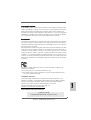 1
1
-
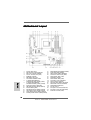 2
2
-
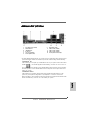 3
3
-
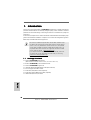 4
4
-
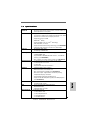 5
5
-
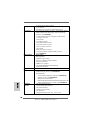 6
6
-
 7
7
-
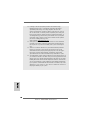 8
8
-
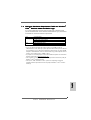 9
9
-
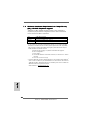 10
10
-
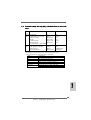 11
11
-
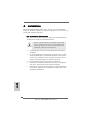 12
12
-
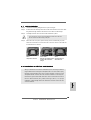 13
13
-
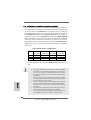 14
14
-
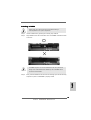 15
15
-
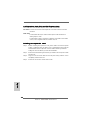 16
16
-
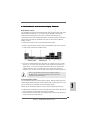 17
17
-
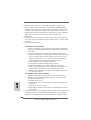 18
18
-
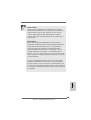 19
19
-
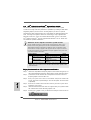 20
20
-
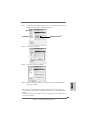 21
21
-
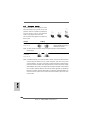 22
22
-
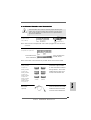 23
23
-
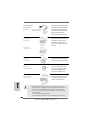 24
24
-
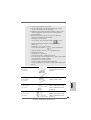 25
25
-
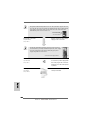 26
26
-
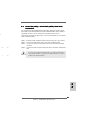 27
27
-
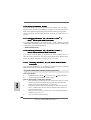 28
28
-
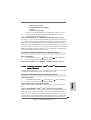 29
29
-
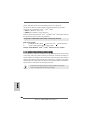 30
30
-
 31
31
-
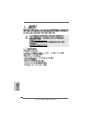 32
32
-
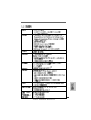 33
33
-
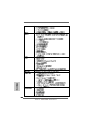 34
34
-
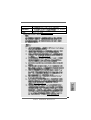 35
35
-
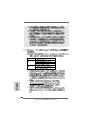 36
36
-
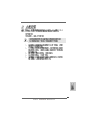 37
37
-
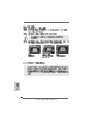 38
38
-
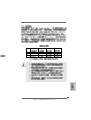 39
39
-
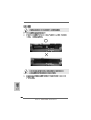 40
40
-
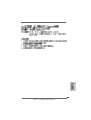 41
41
-
 42
42
-
 43
43
-
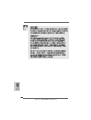 44
44
-
 45
45
-
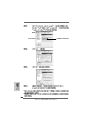 46
46
-
 47
47
-
 48
48
-
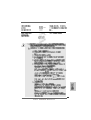 49
49
-
 50
50
-
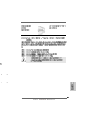 51
51
-
 52
52
-
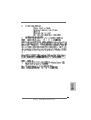 53
53
-
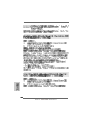 54
54
-
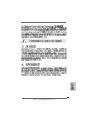 55
55
-
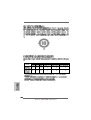 56
56
-
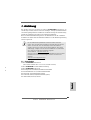 57
57
-
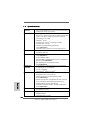 58
58
-
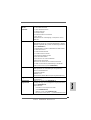 59
59
-
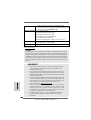 60
60
-
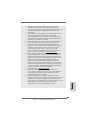 61
61
-
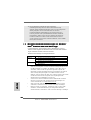 62
62
-
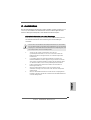 63
63
-
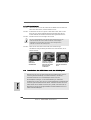 64
64
-
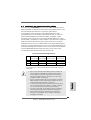 65
65
-
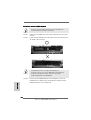 66
66
-
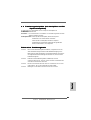 67
67
-
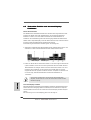 68
68
-
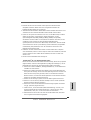 69
69
-
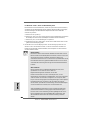 70
70
-
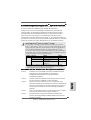 71
71
-
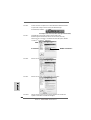 72
72
-
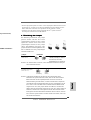 73
73
-
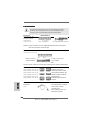 74
74
-
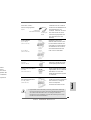 75
75
-
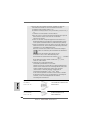 76
76
-
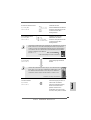 77
77
-
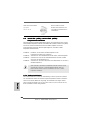 78
78
-
 79
79
-
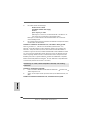 80
80
-
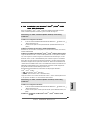 81
81
-
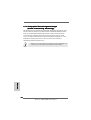 82
82
-
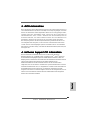 83
83
-
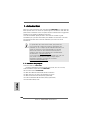 84
84
-
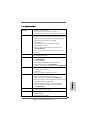 85
85
-
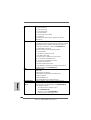 86
86
-
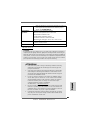 87
87
-
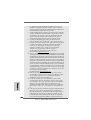 88
88
-
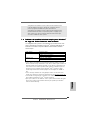 89
89
-
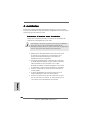 90
90
-
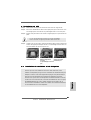 91
91
-
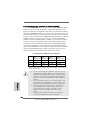 92
92
-
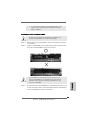 93
93
-
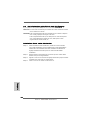 94
94
-
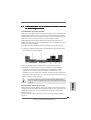 95
95
-
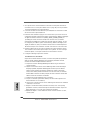 96
96
-
 97
97
-
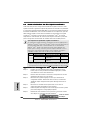 98
98
-
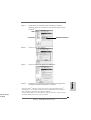 99
99
-
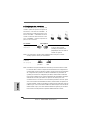 100
100
-
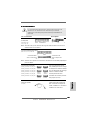 101
101
-
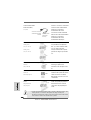 102
102
-
 103
103
-
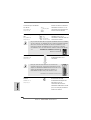 104
104
-
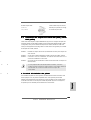 105
105
-
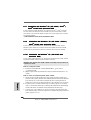 106
106
-
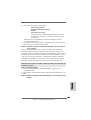 107
107
-
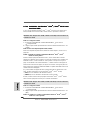 108
108
-
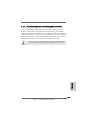 109
109
-
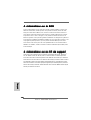 110
110
-
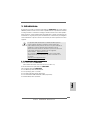 111
111
-
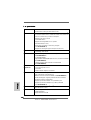 112
112
-
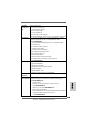 113
113
-
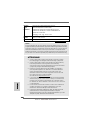 114
114
-
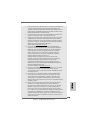 115
115
-
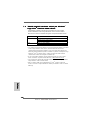 116
116
-
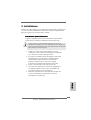 117
117
-
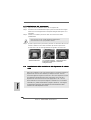 118
118
-
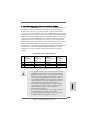 119
119
-
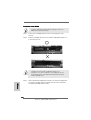 120
120
-
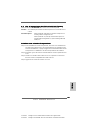 121
121
-
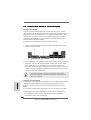 122
122
-
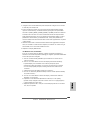 123
123
-
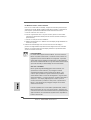 124
124
-
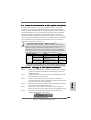 125
125
-
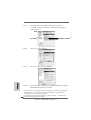 126
126
-
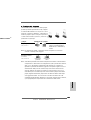 127
127
-
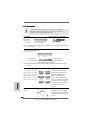 128
128
-
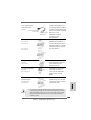 129
129
-
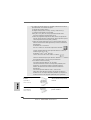 130
130
-
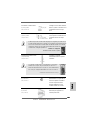 131
131
-
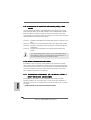 132
132
-
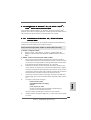 133
133
-
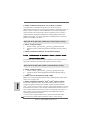 134
134
-
 135
135
-
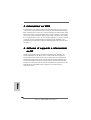 136
136
-
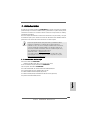 137
137
-
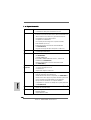 138
138
-
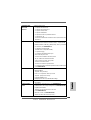 139
139
-
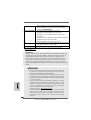 140
140
-
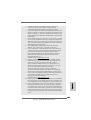 141
141
-
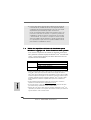 142
142
-
 143
143
-
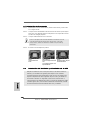 144
144
-
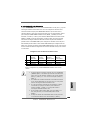 145
145
-
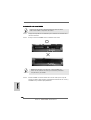 146
146
-
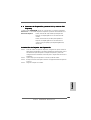 147
147
-
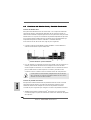 148
148
-
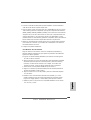 149
149
-
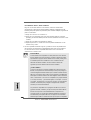 150
150
-
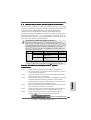 151
151
-
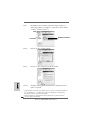 152
152
-
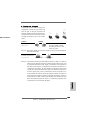 153
153
-
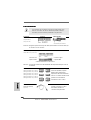 154
154
-
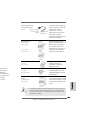 155
155
-
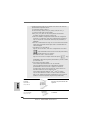 156
156
-
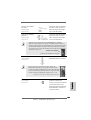 157
157
-
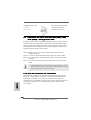 158
158
-
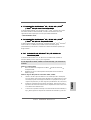 159
159
-
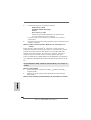 160
160
-
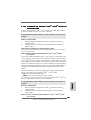 161
161
-
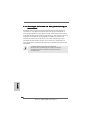 162
162
-
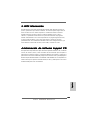 163
163
-
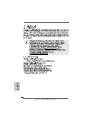 164
164
-
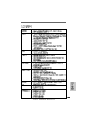 165
165
-
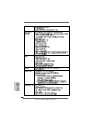 166
166
-
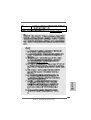 167
167
-
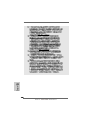 168
168
-
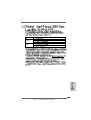 169
169
-
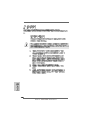 170
170
-
 171
171
-
 172
172
-
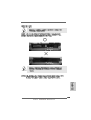 173
173
-
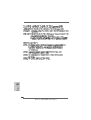 174
174
-
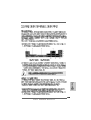 175
175
-
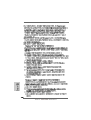 176
176
-
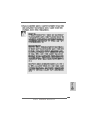 177
177
-
 178
178
-
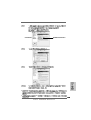 179
179
-
 180
180
-
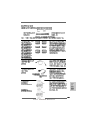 181
181
-
 182
182
-
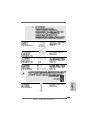 183
183
-
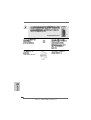 184
184
-
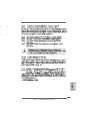 185
185
-
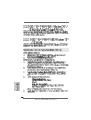 186
186
-
 187
187
-
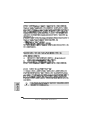 188
188
-
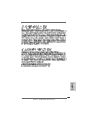 189
189
-
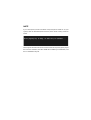 190
190
-
 191
191
-
 192
192
ASROCK A780FULLHD Manuale utente
- Tipo
- Manuale utente
- Questo manuale è adatto anche per
in altre lingue
- English: ASROCK A780FULLHD User manual
- français: ASROCK A780FULLHD Manuel utilisateur
- español: ASROCK A780FULLHD Manual de usuario
- Deutsch: ASROCK A780FULLHD Benutzerhandbuch
Documenti correlati
Altri documenti
-
PEAK Radeon HD4870 512MB 256bit PCI-E2.0 Manuale utente
-
Sapphire Audio ATI RAGE 128 Ultra 16MB Manuale utente
-
Hama 00053121 Manuale del proprietario
-
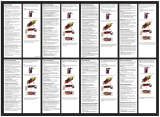 PowerColor AXRX580 8GBD5-3DH/OC Guida d'installazione
PowerColor AXRX580 8GBD5-3DH/OC Guida d'installazione
-
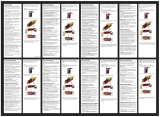 PowerColor AXRX580 8GBD5-3DH/OC Manuale utente
PowerColor AXRX580 8GBD5-3DH/OC Manuale utente
-
Hama 00049278 Manuale del proprietario
-
Gigabyte GV-RX30128D Manuale del proprietario
-
Sapphire 11179-09-40G Guida d'installazione
-
Sapphire 11179-09-40G Guida d'installazione
-
Philips AG3P41 Manuale utente